Игроки в Counter Strike наверняка сталкивались с проблемами фреймрейта в процессе игры. Бывает, что игра начинает подлагивать или появляются скачки FPS. Часто пользователи ищут причину в фоновых приложениях, которые загружают операционную систему, или в нехватке ресурсов на компьютере. Однако, согласно опыту многих игроков, частой причиной проблем с фреймрейтом является высокий показатель VAR.
В этой статье мы разберемся что такое ВАР в КС ГО, на что он влияет и рассмотрим основные методы, как понизить ВАР в КС ГО.
Table of Contents
Что такое Var в CS:GO и на что он влияет?
VAR (Variance) – это показатель, отражающий колебания задержки между вашими действиями и их отображением в игре. Он измеряется в миллисекундах и отражает разницу между временем выполнения команды на вашем компьютере и ее отображением на сервере.
Он является одним из факторов, влияющих на производительность игры и может быть ответственным за возникновение рывков и нестабильности фреймрейта. Высокий показатель VAR может означать, что игра не успевает обработать действия игрока в реальном времени, что может сказаться на игровом опыте.
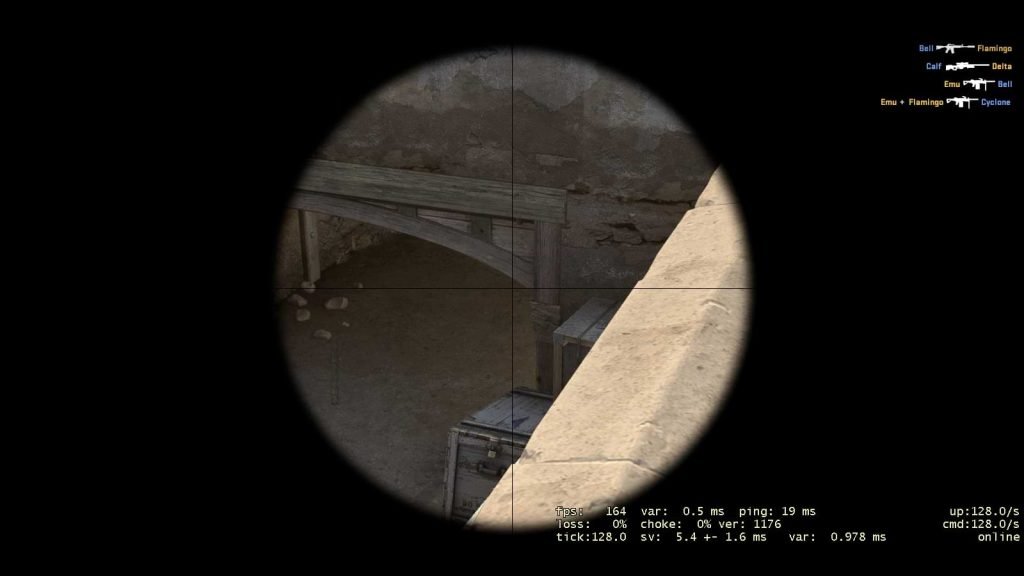
Для достижения плавной и стабильной работы игры рекомендуется оптимизировать настройки, проверить соответствие оборудования требованиям игры и убедиться, что система не перегружена фоновыми процессами. Об этом более подробно расскажем далее.
Как понизить ВАР в КС ГО?
Выявление точной причины высокого показателя VAR в CS:GO – дело непростое. Игрокам приходится действовать методом исключения, исследуя различные возможные факторы, которые могут влиять на этот показатель.
Помимо фоновых приложений и слабого железа, также стоит обратить внимание на настройки игры, драйвера видеокарты и сетевые параметры. Экспериментирование с этими параметрами и постепенное исключение возможных причин поможет найти оптимальное решение, как понизить ВАР в КС ГО и обеспечить стабильный игровой опыт.
Рассмотрим самые популярные и действенные способы как понизить ВАР в КС ГО.
Как понизить VAR в КС ГО: кэш и очистка
Один из способов снижения показателя VAR в CS:GO – это очистка кеша. Кэш игры может содержать временные файлы и другую информацию, которая может снижать производительность игры. Поэтому рекомендуется периодически очищать кэш CS:GO.
Чтобы выполнить очистку кэша CS:GO, выполните следующие шаги:
- Закройте игру CS:GO.
- Откройте Проводник (Windows Explorer) и введите следующий путь: C:\Program Files (x86)\Steam\steamapps\common\Counter-Strike Global Offensive.
- В этой папке найдите файл с расширением «.exe» с названием «csgo.exe».
- Щелкните правой кнопкой мыши на файле «csgo.exe» и выберите «Свойства».
- В открывшемся окне выберите вкладку «Локальные файлы».
- Нажмите кнопку «Очистить кэш игры».
После выполнения этих действий кэш игры будет очищен. При следующем запуске CS:GO процесс создания нового кэша будет начат, что способствует снижению показателя VAR и повышению производительности игры.
Обнуляем кэш загрузки
Для обнуления кэша загрузки CS:GO и сброса настроек загрузки игры, выполните следующие шаги:
- Закройте игру CS:GO, убедитесь, что она полностью завершена и не запущена в фоновом режиме.
- Откройте Steam и перейдите в библиотеку игр.
- Найдите Counter Strike Global Offensive в списке игр, щелкните правой кнопкой мыши на ней и выберите «Свойства».
- В открывшемся окне перейдите на вкладку «Локальные файлы».
- Нажмите кнопку «Удалить локальное содержимое».
- Появится предупреждающее сообщение, подтвердите удаление, нажав «Удалить».
Это удалит все локальные файлы, включая кэш загрузки игры. Этот способ поможет снизить ВАР в КС ГО.
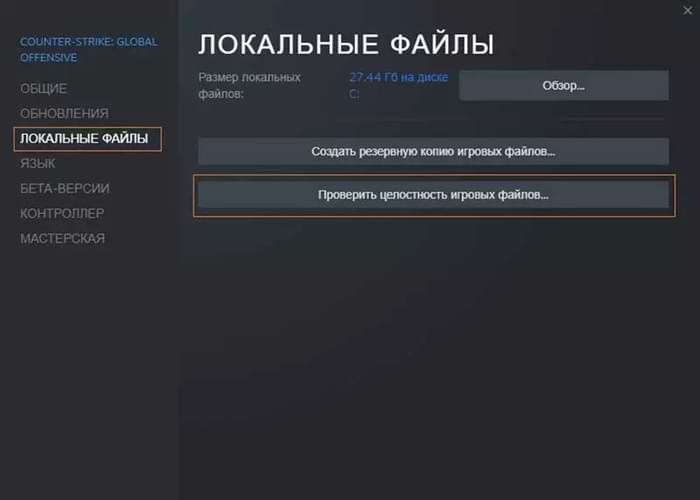
Пожалуйста, обратите внимание, что при выполнении данной операции будут удалены все настройки и файлы, связанные с загрузкой игры. Вы можете потерять некоторые сохраненные данные, такие как настройки управления или кастомные конфигурации. Убедитесь, что у вас есть резервные копии или запомните свои настройки, если они вам важны.
Как понизить ВАР в КС ГО через консоль
С помощью консоли разработчика можно изменять множество игровых настроек. Есть достаточно универсальный “рецепт”, который помогает снизить нагрузку на ПК. Его применять когда нужно понизить ВАР в КС ГО, настроить ФПС и тд.
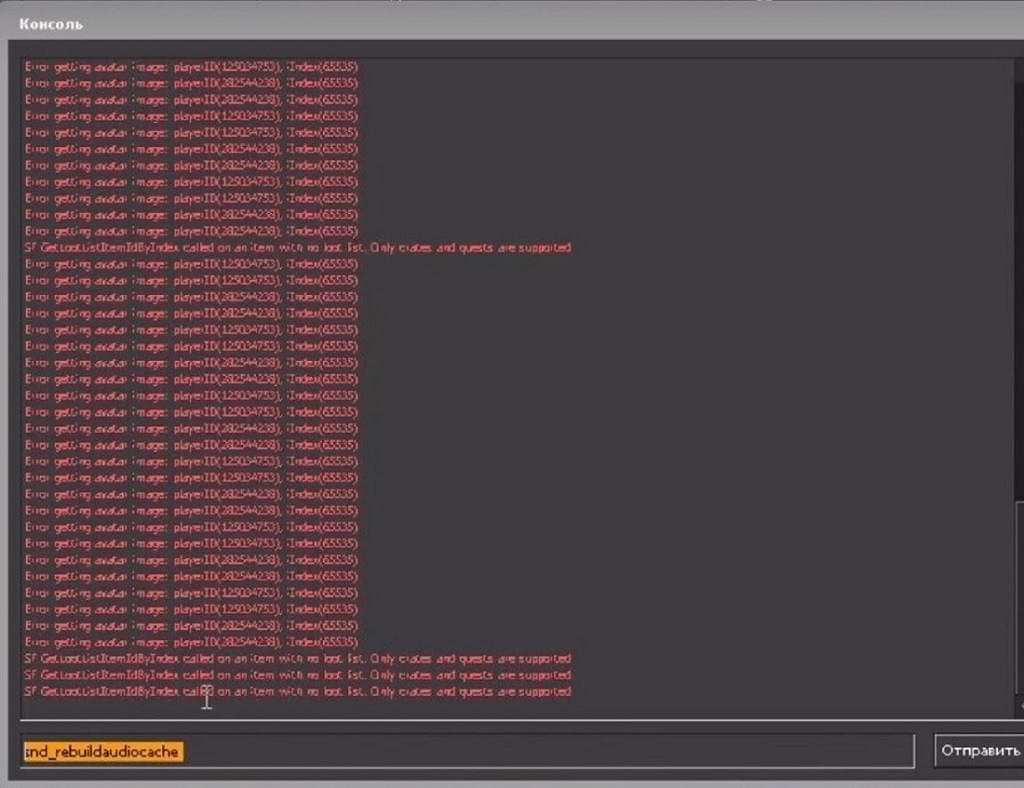
Команда выглядит так: -novid -console -nojoy -high -freq 60 -tickrate 128 -dxlevel 81 -noaafonts -heapsize 1572864.
Ее нужно прописать в консоль и нажать Enter, чтобы установленные параметры сохраняются.
Если данный трюк не помог, можно поэкспериментировать с параметрами запуска и другими командами.
Консольные команды, которые могут помочь снизить ВАР в CS:GO
Чтобы разобраться, как понизить ВАР в КС ГО через консоль, можно попробовать вводить по одной следующие команды:
- cl_interp_ratio «1». Эта команда устанавливает интерполяционное соотношение на значение «1», что помогает снизить показатель Variance.
- cl_interp «0». Эта команда устанавливает интерполяционный интервал на значение «0».
- rate «128000». Эта команда устанавливает значение скорости передачи данных на «128000». Это может улучшить соединение с сервером и снизить показатель VAR.
- cl_updaterate «128». Эта команда устанавливает частоту обновления информации с сервера на «128», что также может помочь уменьшить Variance.
Пожалуйста, обратите внимание, что результаты могут варьироваться в зависимости от вашей конфигурации и сетевых условий.
Понижение Var через настройки Counter Strike Global Offensive
Если нет желания разбираться в консольных командах, как понизить ВАР в КС ГО, менять параметры запуска и тд. Аналогичный результат можно получить задействуя настройки Counter Strike Global Offensive.
Для понижения значения Variance через настройки игры, вы можете выполнить следующие действия:
- Запустите игру CS:GO и перейдите в меню настроек.
- В разделе «Настройки видео» установите значения графических параметров на более низкие, чтобы снизить нагрузку на вашу систему. Это может помочь улучшить производительность и, в результате, снизить значение VAR.
- Найдите опцию «Интерполяция». Установите ее на значение «Низкая» или «Средняя», чтобы уменьшить вариацию показателя Variance .
- Установите параметр «Частота обновления» (Update Rate) в максимальное, доступное для вашего сервера. Обычно это 128.
- В разделе «Настройки сети» установите параметр «Максимальная частота обновления сети» и «Максимальная частота отправки команд» на максимальное значение, доступное для вашего сервера. Обычно это также 128.
После внесения этих изменений сохраните настройки и перезапустите игру для применения изменений. С большой вероятностью проблема, как понизить ВАР в КС ГО, будет решена.
Почему падает VAR в Counter Strike?
Снижение этого показателя это хорошо, но только того, когда оно запланированное. Внезапное падение провоцирует другую распространенную проблему – скачет ВАР.
Причина того, что Variance работает скачками обычно заключается в нагрузке на систему. Однако могут быть и другие проблемы:
- Нестабильное или низкоскоростное подключение к интернету может вызывать скачки Variance. Это может быть вызвано проблемами с вашим провайдером или настройками сети.
- Проблемы с сервером: Временные проблемы на сервере CS:GO или высокая загрузка сервера могут вызывать скачки у игроков.
- Если ваша система перегревается во время игры, это может привести к нестабильной работе. Убедитесь, что ваш компьютер имеет надлежащую вентиляцию и охлаждение.
Если проблемы продолжаются, рекомендуется обратиться к специалисту по компьютерам или технической поддержке CS:GO для получения дополнительной помощи, чтобы разобраться, как понизить ВАР в КС ГО.

